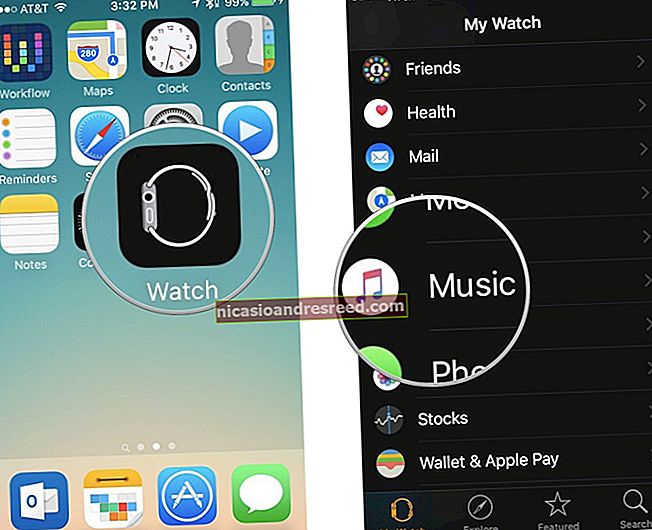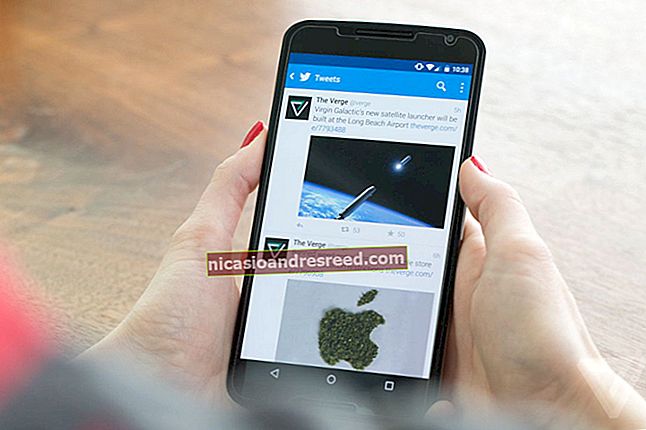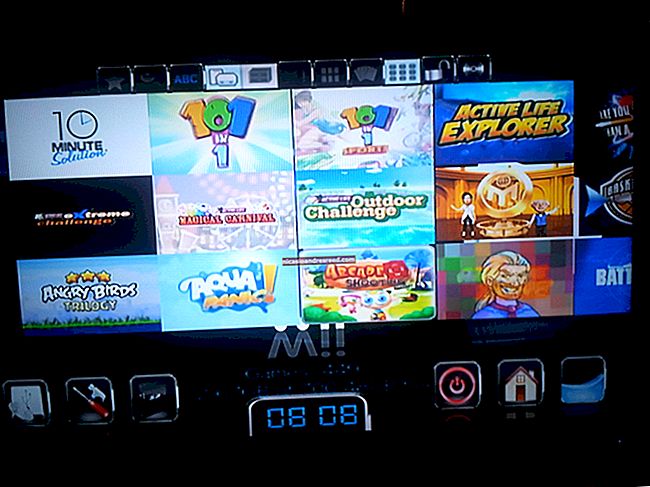ونڈوز 10 میں ٹوٹے ہوئے آئکن کیش کو دوبارہ کیسے بنایا جائے

ونڈوز آپ کی دستاویزات اور پروگراموں کیلئے جو شبیہیں استعمال کرتے ہیں وہ آئکن کیشے میں محفوظ ہوجاتے ہیں ، لہذا انہیں ہر بار آہستہ آہستہ لوڈ کرنے کی بجائے جلدی سے ظاہر کیا جاسکتا ہے۔ اگر آپ کو کبھی بھی اپنے کمپیوٹر پر شبیہات سے دشواری پیش آتی ہے تو ، آئیکن کیشے کو دوبارہ بنانے میں مدد مل سکتی ہے۔
کبھی کبھی آئکن کیش ختم ہوجاتی ہے جس کی وجہ سے شبیہیں غلط طور پر ظاہر ہوجاتی ہیں ، یا گمشدہ ہوجاتی ہیں۔ مثال کے طور پر ، ہوسکتا ہے کہ آپ نے کسی ایپلی کیشن کو اپ گریڈ کیا ہو اور نیا ورژن ایک نیا آئکن لے کر آیا ہو ، لیکن آپ کو اب بھی ڈیسک ٹاپ پر پرانا آئیکن نظر آتا ہے۔ اس سے پہلے جب بالکل اچھ iconا شبیہہ ڈسپلے ہوتا تھا تو کبھی کبھی ایک خالی یا خراب شبیہہ ظاہر ہوسکتا ہے۔ جب ایسا ہوتا ہے تو ، آپ کو آئکن کیشے کو دوبارہ ترتیب دینا ہوگا اور انہیں خود بخود دوبارہ تخلیق کرنے دیں۔ اس مضمون میں ، ہم آپ کو ونڈوز 10 میں آئکن کیش کو دوبارہ بنانے کا طریقہ دکھائیں گے۔ یہ گائیڈ ونڈوز 8 اور 7 پر بھی لاگو ہوتا ہے ، لیکن یہ عمل قدرے مختلف کام کرتا ہے۔
ونڈوز میں آئیکن کیشے کا کام کیسے ہوتا ہے
ونڈوز میں شبیہیں ہر جگہ موجود ہیں: کنٹرول پینل ، پروگرام اور خصوصیات ، فائل ایکسپلورر اور اسی طرح کی۔ ہارڈ ڈسک سے آئیکن کی تمام تصاویر کو بازیافت کرنے اور انہیں متحرک طور پر پیش کرنے سے سسٹم کے بہت سارے وسائل استعمال ہوسکتے ہیں۔ اس کے نتیجے میں ، ونڈوز نے اپنی یادوں میں پہلے ہی بازیافت شدہ شبیہیں محفوظ کیں۔ جب آپ بند یا دوبارہ اسٹارٹ ہوجائیں گے ، تو یہ کیش کو آپ کی ہارڈ ڈرائیو کی کسی پوشیدہ فائل میں لکھ دے گا ، لہذا اسے بعد میں ان تمام شبیہیں کو دوبارہ لوڈ کرنے کی ضرورت نہیں ہے۔
اس میں مزید معلومات شامل کرنے کے ساتھ ہی ڈیٹا بیس کی فائل میں اضافہ ہوتا ہے۔ ایم ایس ڈی این نالج بیس سے اس دستاویز کے مطابق ، جب ونڈوز کو آئیکن ڈسپلے کرنے کی ضرورت ہوتی ہے تو ، وہ کیچ چیک کرے گا ، اور اگر کوئی میچ ملا تو کیشڈ آئیکن کو ڈسپلے کرے گا۔ اگر اس میں کوئی چیز نہیں ملتی ہے تو ، یہ قابل عمل فائل کی جانچ کرے گی اور درخواست کی ڈائرکٹری کو اسکین کرے گی۔
کیچنگ میکانزم جیسے آئکن کیچ ڈیٹا بیس پر ، متعدد سسٹم کے ماہرین پہلے ہی بحث کر چکے ہیں ، اور مارک ای روسینوچ اور ڈیوڈ اے سلیمان نے گہرائی سے ان کی ونڈوز انٹرنلز کی کتاب میں ، اگر آپ مزید جاننے کے شوقین ہیں ، لیکن بنیادی باتیں اس عمل کے ل all آپ سب کو سمجھنے کی ضرورت ہے۔
جہاں آئکن کیشے اسٹور کیا گیا ہے
ونڈوز وسٹا اور ونڈوز 7 میں ، آئیکن کیچ فائل واقع ہے۔
C: \ صارفین \ AppData \ مقامی \ IconCache.db
(بدل دیں) اپنے ونڈوز اکاؤنٹ کیلئے اصل لاگ ان نام کے ساتھ۔)
یہ فائل اب بھی ونڈوز 8 اور 10 میں موجود ہے ، لیکن ونڈوز آئکن کیشے کو اسٹور کرنے کے لئے ان کا استعمال نہیں کرتی ہے۔ ونڈوز 8 اور ونڈوز 10 میں ، آئیکن کیچ فائل واقع ہے۔
C: \ صارفین \ AppData \ مقامی \ مائیکروسافٹ \ ونڈوز \ ایکسپلورر
(بدل دیں) اپنے ونڈوز اکاؤنٹ کے لئے اصل لاگ ان نام کے ساتھ۔) اس فولڈر میں ، آپ کو آئیکن کیش فائلوں کی ایک بڑی تعداد مل جائے گی۔
آئکن کیشے کو دوبارہ بنانے کے ل you ، آپ کو فولڈر میں ظاہر ہونے والی تمام آئکن کیچ فائلوں کو حذف کرنا ہوگا۔ اتنا آسان نہیں ہے کہ ان پر کلک کرنا اور حذف دبائیں ، اگرچہ: وہ فائلیں اب بھی ایکسپلورر کے زیر استعمال ہیں ، لہذا آپ انہیں عام طور پر حذف نہیں کرسکتے ہیں۔
شبیہ کیشے کو دوبارہ بنانے کا طریقہ
آگے بڑھنے سے پہلے کسی بھی چیز کو بند اور محفوظ کریں جس پر آپ کام کر رہے ہیں۔ فائل ایکسپلورر کو کھولیں اور درج ذیل فولڈر میں جائیں:
C: \ صارفین \ AppData \ مقامی \ مائیکروسافٹ \ ونڈوز \ ایکسپلورر
(بدل دیں) اپنے ونڈوز اکاؤنٹ کیلئے اصل لاگ ان نام کے ساتھ۔)
ایکسپلورر فولڈر میں "شفٹ" کی بٹن دبائیں اور دبائیں۔ "اوپن کمانڈ ونڈو یہاں منتخب کریں۔"

اس راستے پر ایک کمانڈ پرامپٹ ونڈو کھل جائے گی:

یہ یقینی بنانے کے لئے کہ کمانڈ پرامپٹ صحیح فولڈر میں ہے ، ٹائپ کریں dir کمانڈ. آپ کو آئکن کیچ اور تھمب کیش فائلوں کو دیکھنا چاہئے جو پہلے ہم نے تبادلہ خیال کیا۔

ونڈوز ٹاسک بار پر دائیں کلک کریں اور شارٹ کٹ مینو میں سے "ٹاسک مینیجر" کا انتخاب کریں۔

فہرست میں "ونڈوز ایکسپلورر" پر دائیں کلک کریں اور شارٹ کٹ مینو میں سے "اینڈ ٹاسک" منتخب کریں۔ ایکسپلورر اور ڈیسک ٹاپ غائب ہوجائے گا۔ ٹاسک مینیجر سے باہر نکلیں اور اس بات کو یقینی بنائیں کہ کمانڈ پرامپٹ ونڈو کے علاوہ کوئی دوسرا ایپلیکیشن نہیں چل رہا ہے۔

کمانڈ پرامپٹ ونڈو میں درج ذیل کمانڈ کو ٹائپ کریں۔
ڈیل آئکن کیچ *
انٹر دبائیں. نجمہ کے بعد آئکن کیچ یہ یقینی بنانا ضروری ہے کہ ناموں والی تمام فائلیں جو آئکن کیچ سے شروع ہوتی ہیں وہ حذف کرنے کی کارروائی میں شامل ہوں گی۔ اس سے آئکن کیش کی تمام فائلیں حذف ہوجائیں۔

ڈیر چلاو کمانڈ باقی فائلوں کی فہرست چیک کرنے کے لئے. اگر ایک یا زیادہ آئکن کیش فائلیں اب بھی درج ہیں تو اس کا مطلب ہے کہ کچھ ایپلی کیشنز ابھی بھی پس منظر میں چل رہی ہیں۔ اگر انہیں ضرورت ہو تو انہیں بند کریں اور دوبارہ عمل کو دہرائیں۔

اب ایک ساتھ Ctrl + Alt + Del کیز دبائیں ، اور "سائن آؤٹ" کا انتخاب کریں۔ دوبارہ سائن ان کریں ، اور کسی بھی پرانے یا غائب شبیہیں کی امید ہے کہ مرمت یا دوبارہ تخلیق کرنی چاہئے۔
یاد رکھیں ، آئیکن کیش کو دوبارہ بنانے سے تھمب نیلز کے مسائل میں مدد نہیں ملے گی (ایسا کرنے کے ل you آپ کو اس عمل سے گزرنا ہوگا) ، کسی مخصوص فائل کی توسیع کے لئے غلط آئیکن ، یا گمشدہ شارٹ کٹ آئیکن۔ لیکن اگر آپ کو آئکن کی دیگر پریشانیوں کا سامنا ہے تو ، امید ہے کہ آئیکن کیش کو دوبارہ بنانا ان کو ٹھیک کردے گا۔